Πώς να παραμείνει η οθόνη του Android σας πάντα ανοιχτή!
1 min read
![]()
Μα γιατί αν θέλετε να κάνετε κάτι τέτοιο; Αν φτάσατε έως εδώ και θέλετε πραγματικά να το κάνετε, τότε συνεχίστε το διάβασμα, αλλιώς πηγαίνετε στο επόμενο άρθρο 😉
Το χρονικό όριο της οθόνης καθορίζει απλώς για πόση ώρα θα παραμείνει ανοιχτή η οθόνη του τηλεφώνου μας αφού τελειώσουμε με την χρήση του. Αυτό είναι συνήθως 30 δευτερόλεπτα έως 1 λεπτό, από προεπιλογή. Αν όμως δεν θέλετε να σβήνει από μόνη της η οθόνη μπορείτε εύκολα να αλλάξετε τη διάρκεια του χρονικού ορίου οθόνης μέσα από τις Ρυθμίσεις ή μέσω ενός προγράμματος με την ονομασία Caffeine.
Η διαδικασία διαφέρει ανάλογα με ποιο τηλέφωνο έχετε, αλλά πάνω κάτω τα βήματα είναι ίδια.
Πώς να αυξήσετε τη διάρκεια του χρονικού ορίου οθόνης
Εδώ θα πρέπει να σας πούμε ότι τα περισσότερα τηλέφωνα Android δεν μπορούν να το κάνουν αυτό εγγενώς. Στην πλειονότητα των συσκευών Android, μπορείτε μόνο να ορίσετε το χρονικό όριο της οθόνης σε ένα μεγαλύτερο όπως 10 ή 30 λεπτά. Δείτε πως θα το κάνετε.
Ανοίξτε τις Ρυθμίσεις και αναζητήστε την ενότητα “Εμφάνιση”.
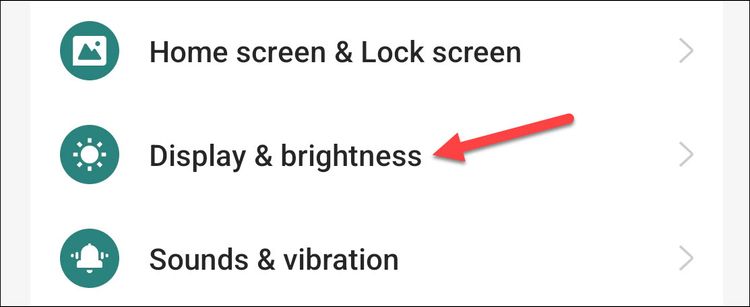
Στη συνέχεια, στην ενότητα Οθόνη, βρείτε την επιλογή “Χρονικό όριο οθόνης” ή “Αυτόματη απενεργοποίηση οθόνης”.
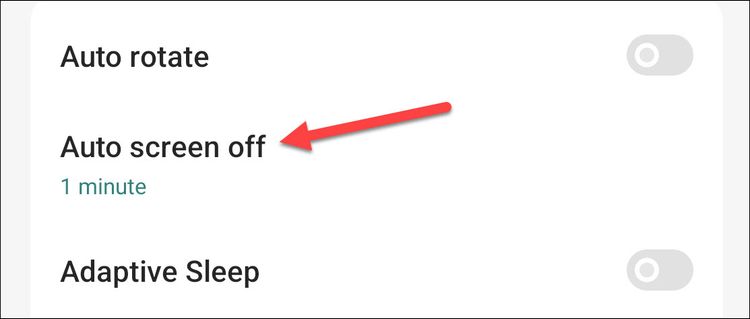
Σχεδόν όλες οι συσκευές Android διαθέτουν 15 και 30 δευτερόλεπτα ή 1, 2, 5 και 10 λεπτά ως επιλογή. Ωστόσο, ορισμένα τηλέφωνα διαθέτουν μια επιπλέον επιλογή 30 λεπτών. Επιλέξτε τη μεγαλύτερη διαθέσιμη στο τηλέφωνό σας.

Επαναλάβετε αυτά τα βήματα κάθε φορά που θέλετε να ρυθμίσετε τη διάρκεια του Χρονοδιακόπτη οθόνης.
Πώς να σταματήσετε την πλήρη απενεργοποίηση της οθόνης
Μπορεί οι συσκευές Android να μην μπορούν να αποτρέψουν την απενεργοποίηση της οθόνης εγγενώς, αλλά υπάρχουν πολλές εφαρμογές στο Google Play Store που μπορούν να το κάνουν. Μία από αυτές είναι το “Caffeine”. Ακολουθεί ο τρόπος ρύθμισης και χρήσης της.
Κατεβάστε την εφαρμογή Caffeine – Keep Screen On από το Google Play Store
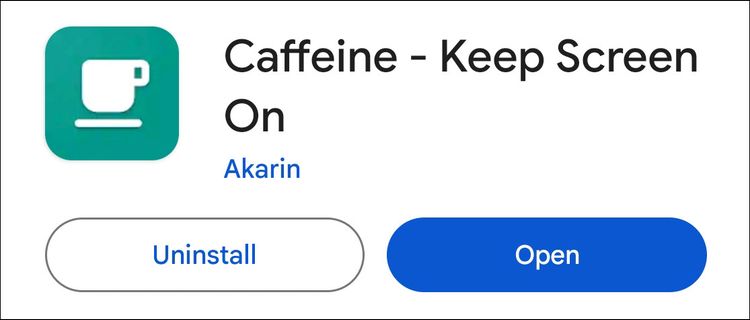
Η εφαρμογή λειτουργεί μέσα από τις “Γρήγορες ρυθμίσεις”, μόλις την εγκαταστήσετε μπορείτε απλά να πατήσετε το εικονίδιο της κούπας καφέ στις “Γρήγορες ρυθμίσεις”. Από προεπιλογή, το χρονικό όριο οθόνης θα αλλάξει σε “Άπειρο” και η οθόνη δεν θα απενεργοποιηθεί ποτέ!
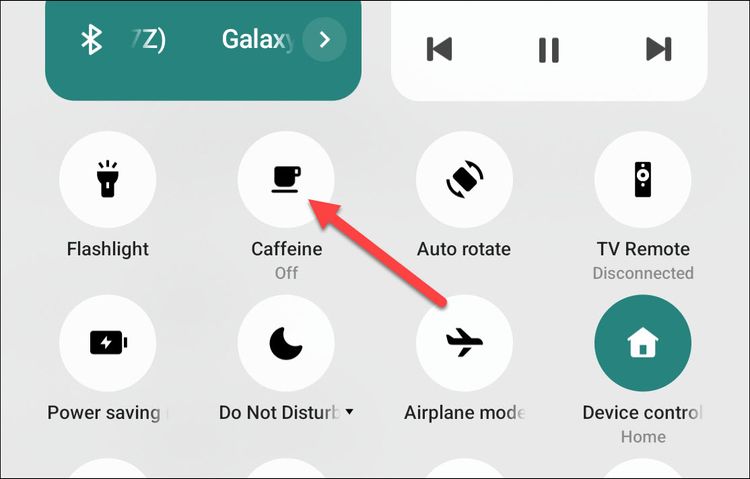
Βέβαια μην περιμένετε μετά από αυτό η μπαταρία σας να έχει την ίδια διάρκεια, αφού το τηλέφωνο θα παραμένει διαρκώς ενεργοποιημένο, οπότε χρησιμοποιήστε αν πραγματικά το χρειάζεστε!




